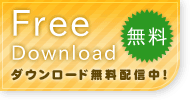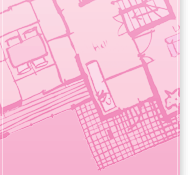■サイドバーの説明へ ■アンダーバーの説明へ
■サイドバーの説明へ ■アンダーバーの説明へ
「印刷」の操作説明
入力した平面図を印刷します。
| 1. | 入力した平面図を印刷します。 |
| [印刷設定]ダイアログボックスが開かれます。 | |
 |
|
| 【階の指定】・・・チェックした階の平面図を同時に印刷します。 | |
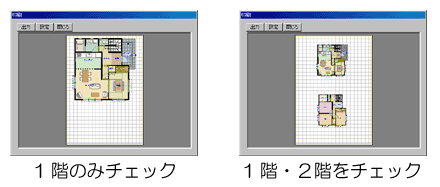 |
|
| 【壁塗潰し】・・・壁を指定した色で塗り潰して印刷するか、白抜きで印刷するかをチェックします。 | |
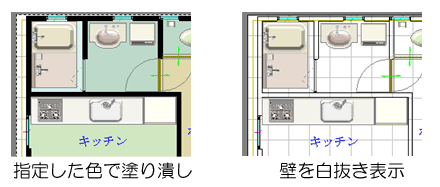 |
|
| 【部屋表示色表示】・・・部屋の表示色を印刷するか・印刷しないかをチェックします。 | |
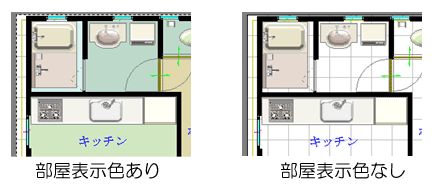 |
|
| 【柱表示】・・・柱の表現を印刷するか・印刷しないかをチェックします。 | |
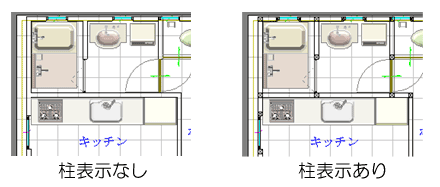 |
|
| 【部品表示】・・・浴室やキッチンなど部品表現を印刷するか・印刷しないかをチェックします。 | |
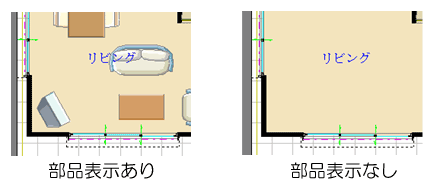 |
|
| 【部屋名表示】・・・部屋を入力した際に配置される部屋名を印刷するか・印刷しないかをチェックします。 | |
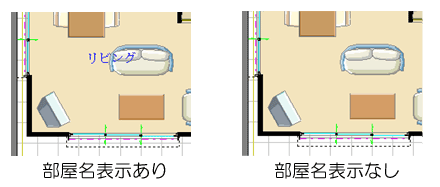 |
|
| 【敷地・外構表示】・・・敷地などの外構を印刷するか・印刷しないかをチェックします。 | |
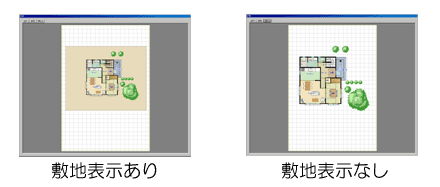 |
「画像出力(作業ウィンドウ)」の操作説明
画面上に表示されている内容を画像ファイル(JPG or BMP)として保存します。
| 1. | [出力]メニューから[画像出力(作業ウィンドウ)]をクリックします。 |
| [画像情報登録]ダイアログボックスが開かれます。 | |
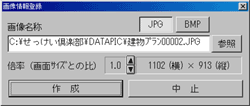 |
|
| 2. | 作成する画像の条件を設定します。 |
| JPG・BMP・・・作成するファイルの形式を決定します。 | |
| 画像名称・・・保存するフォルダ、ファイル名を決定します | |
| 倍率・・・作成する画像のサイズを決定します。(ピクセル数) | |
| 3. | 条件が決まったら、[作成]ボタンをクリックします。 |
| ※画面に表示されている内容が画像ファイルとして作成されます。 | |
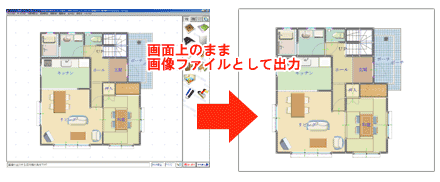 |
「画像出力(任意領域)」の操作説明
マウスで指定した領域を画像ファイル(JPG or BMP)として保存します。
| 1. | [出力]メニューから[画像出力(任意領域)]をクリックします。 |
| 2. | 画面上で作成したい部分を領域指定します。 |
| [画像情報登録]ダイアログボックスが開かれます。 | |
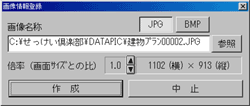 |
|
| 3. | 作成する画像の条件を設定します。 |
| JPG・BMP・・・作成するファイルの形式を決定します。 | |
| 画像名称・・・保存するフォルダ、ファイル名を決定します | |
| 倍率・・・作成する画像のサイズを決定します。(ピクセル数) | |
| 4. | 条件が決まったら、[作成]ボタンをクリックします。 |
| ※指定した領域に表示されている内容が画像ファイルとして作成されます。 | |
 |